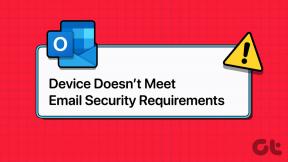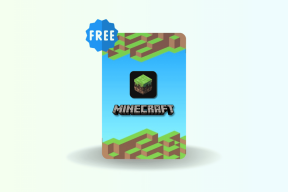Как создать организованную группу на Facebook
Разное / / December 02, 2021
Facebook недавно изменил свою политику, чтобы обуздать чуму под названием «фейковые новости». Прискорбным залогом этой охоты на ведьм оказались медиа-организации и страницы Facebook в целом.

Согласно Facebook, контент со страниц, которые действительно взаимодействуют, будет отображаться в мета новой временной шкалы. И термин «значимое взаимодействие» здесь означает комментарии и репосты, которые показывают, что люди хотят, чтобы другие знали об этих постах.
Прежде чем мы углубимся в тонкости создания группы в Facebook, давайте посмотрим, почему это хорошая идея в текущем сценарии.
Во-первых, Facebook упомянул, что группы и сообщения из групп будут иметь более высокий приоритет на ленте новостей в новой введенной мете.
Это связано с тем, что Facebook ищет придерживаться девиза социальной сети. И это необходимо для того, чтобы убедиться, что это платформа для установления личных связей, а не веб-сайт агрегирования новостей.

Группы дают администратору достаточный контроль над людьми, которые могут в них присутствовать. Это, как правило, защищает от троллей, которые в противном случае портят впечатление от совершенно хороших постов. Это значит, что фейковых новостей будет меньше.
Хотя у этого движения нет существенных недостатков, можно сказать, что охват публикаций из групп никогда не будет близок к охвату страницы. Но именно это привело к нынешнему сценарию, который Facebook должен исправить.
Теперь создание групп - это простое дело, и его можно выполнить за пару простых шагов. Но чтобы группа выглядела и чувствовала себя как устоявшаяся, требуется больше, чем пара шагов.
Создание вашей группы
Чтобы начать процесс, нажмите кнопку раскрывающегося списка справа от кнопки «?» В правом верхнем углу домашней страницы Facebook.

Теперь нажмите Create Group из списка, и это должно открыть следующее окно.

Теперь здесь вы должны добавить имя своей группы. Как только это будет сделано, вы можете просто добавить сюда людей, которых хотите, из вкладки ниже. Вы должны помнить это вы "администратор" группы, которую вы создаете по умолчанию.

Теперь, когда вы добавили людей по своему выбору, пришло время выбрать настройки конфиденциальности группы, что является важной частью.
Существует три типа настроек конфиденциальности, которые можно выбрать для группы. Это общедоступные, закрытые и секретные.
Facebook определяет общедоступные группы как группы, которые видны всем пользователям Facebook вместе с их сообщениями. Закрытые группы - это те, которые могут видеть все, но сообщения остаются доступными только для участников.
Наконец, секретные группы не могут быть найдены никем, и посты не могут быть просмотрены кем-либо, кроме принятых участников. Этот формат основан исключительно на приглашениях.
Рассмотрим все нюансы вышеупомянутого настройки приватности для групп.
Теперь при создании групп Facebook пытается упростить работу, предоставляя некоторые варианты с заранее определенными наборами людей с именами, основанными на интересах, работе и страницах, которые вам нравятся.
Это будет означать, что название группы Facebook может предлагать что-то вроде «Друзья, которым нравится Guiding Tech», и в список будут включены ваши друзья, которым уже понравились наша страница в фейсбуке.
Возможно, это не самое эффективное имя для всех людей, которых вы хотели в своей группе, но вы всегда можете выбрать один из вариантов. Это зависит от того, сколько друзей Facebook предлагает вам в своей группе.
Помимо создания групп
Что ж, просто создать группу недостаточно, для нее все равно нужна соответствующая фотография на обложке и подходящее описание на вкладке «О нас». И это может показаться второстепенным, но если говорить строго с точки зрения редактора социальных сетей, я бы сказал, что это гораздо важнее, чем вы думаете.
Привлекательная фотография на обложке важна, чтобы люди возвращались в группу.
После того, как группа создана и добавлены участники, вам нужно решить, собираетесь ли вы быть единственным администратором или дать полномочия другим людям. Вы также можете назначить модераторов, которые не обладают всеми полномочиями администратора, но могут одобрять сообщения и добавлять людей. Это можно сделать на вкладке «Члены» в группе.

Привлекательная фотография на обложке важна, чтобы люди возвращались в группу. И его регулярная смена указывает на то, что админы активны.
Что ж, теперь все, что осталось, это начать публиковать сообщения в группе и вовлекать членов группы в разговоры.